YouTube — идеальная платформа для обмена видео на самые странные и удивительные темы. Но прежде чем вы поделитесь своим контентом с другими людьми, крайне важно отредактировать отснятый материал. Помимо настройки цветов и освещения, также важно удалить разделы, которые не добавляют ценности, и настроить звук.
МУО ВИДЕО ДНЯ
ПРОКРУТИТЕ, ЧТОБЫ ПРОДОЛЖИТЬ СОДЕРЖАНИЕ
Одной из проблем, которая останавливает многих людей от запуска YouTube, является предполагаемая стоимость, связанная с запуском канала. Но реальность такова, что вам не нужно тратить много денег, и вы даже можете редактировать свои видео бесплатно.
Сегодня вы откроете для себя некоторые из лучших вариантов редактирования видео на YouTube без необходимости платить.
Оглавление
1. Студия YouTube
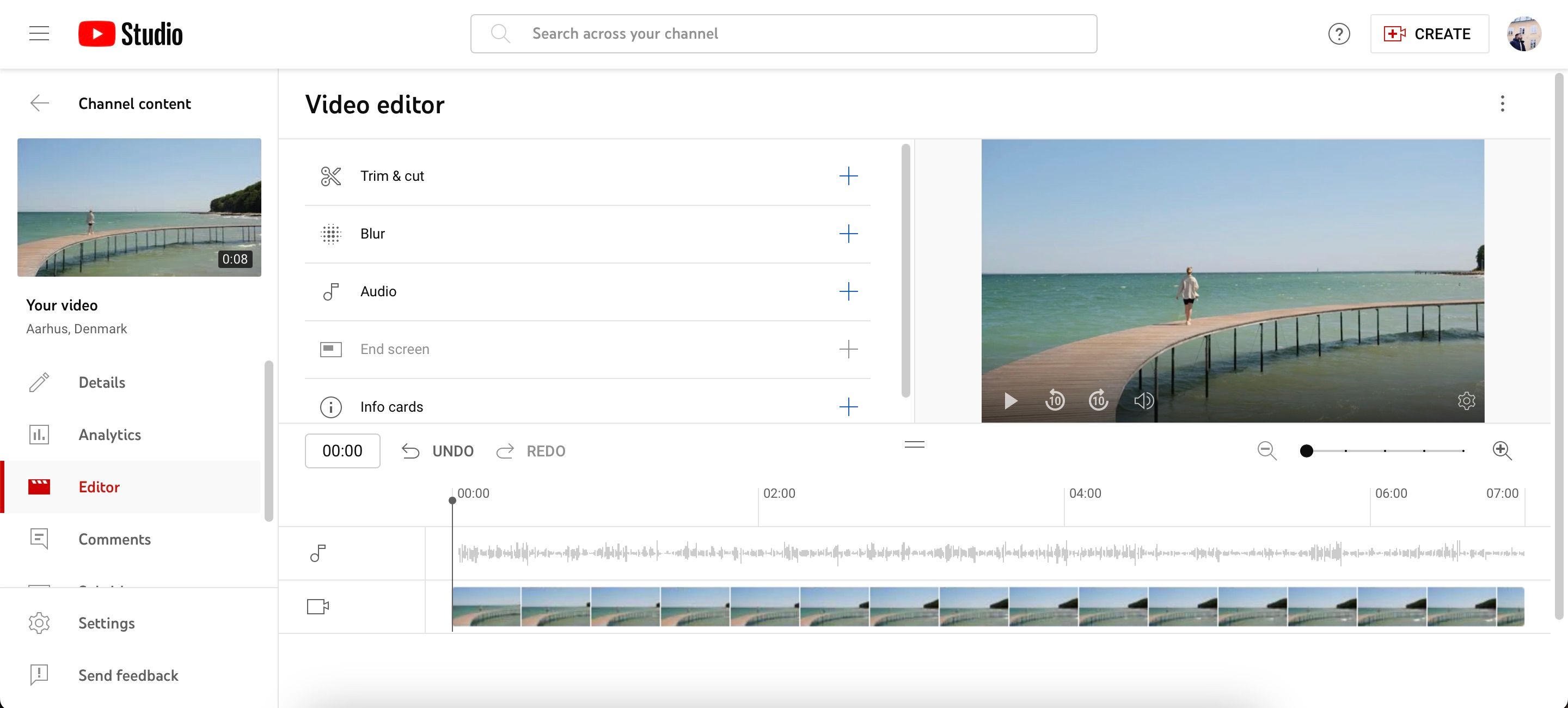
Проще всего начать бесплатное редактирование видео на YouTube — YouTube Studio. Хотя вы не получите такие продвинутые функции, как некоторые другие параметры в этом списке, это удобный инструмент, если вы хотите внести лишь незначительные изменения.
С помощью YouTube Studio вы можете обрезать и вырезать те части видеоклипов, которые там не нужны. Кроме того, у вас также есть возможность выбирать музыку из библиотеки YouTube — и есть возможность искать определенные треки, если вы хотите сделать свое видео более живым. Но если вариантов недостаточно, вы всегда можете проверить другие сайты, чтобы скачать бесплатную музыку для своих видео на YouTube.
YouTube Studio также позволяет добавлять информационные карточки, а для контента продолжительностью более 25 секунд можно создать конечную заставку.
Чтобы редактировать видео в YouTube Studio:
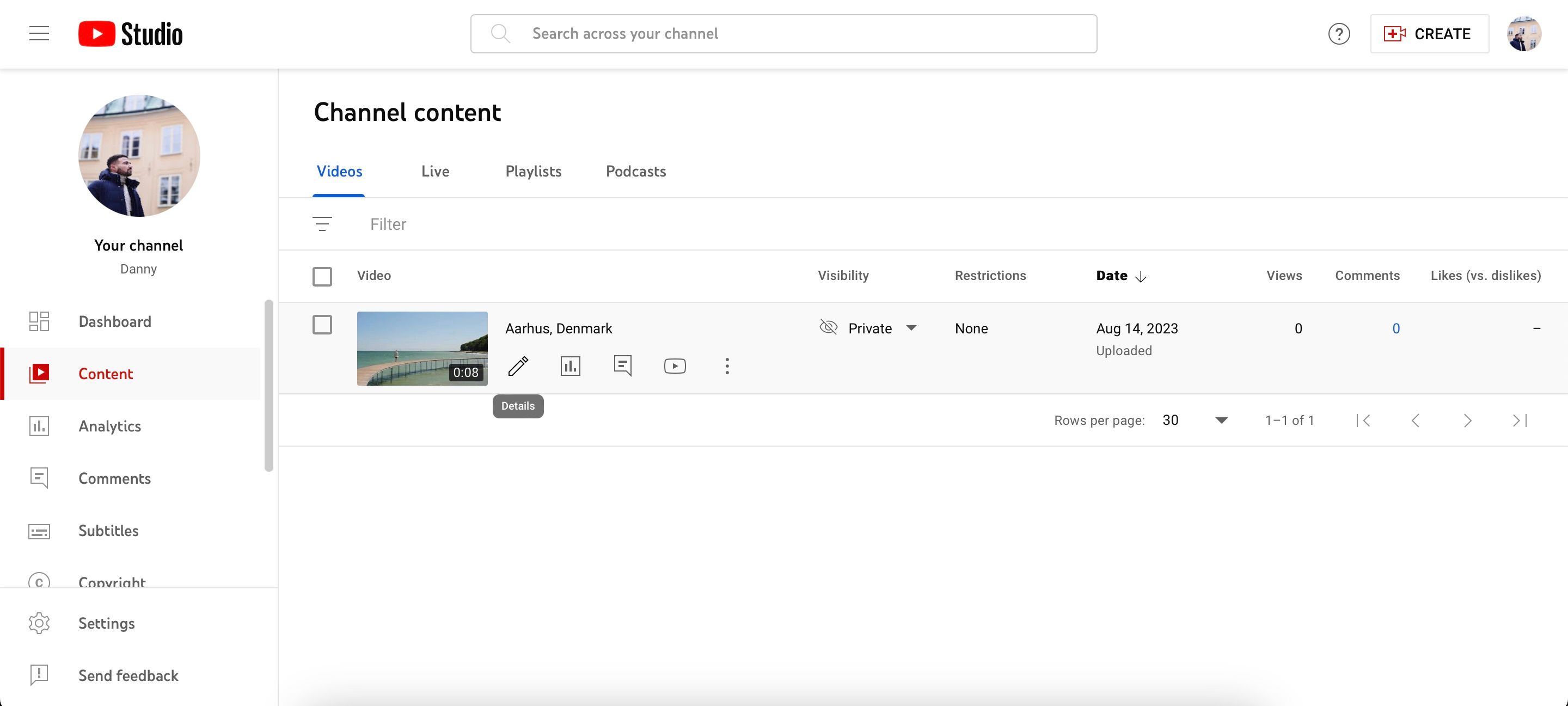
Знание того, как редактировать видео на YouTube, — это только часть головоломки для запуска успешного проекта. Вы также должны выяснить другие соображения по настройке своего канала YouTube.
2. Решимость Да Винчи
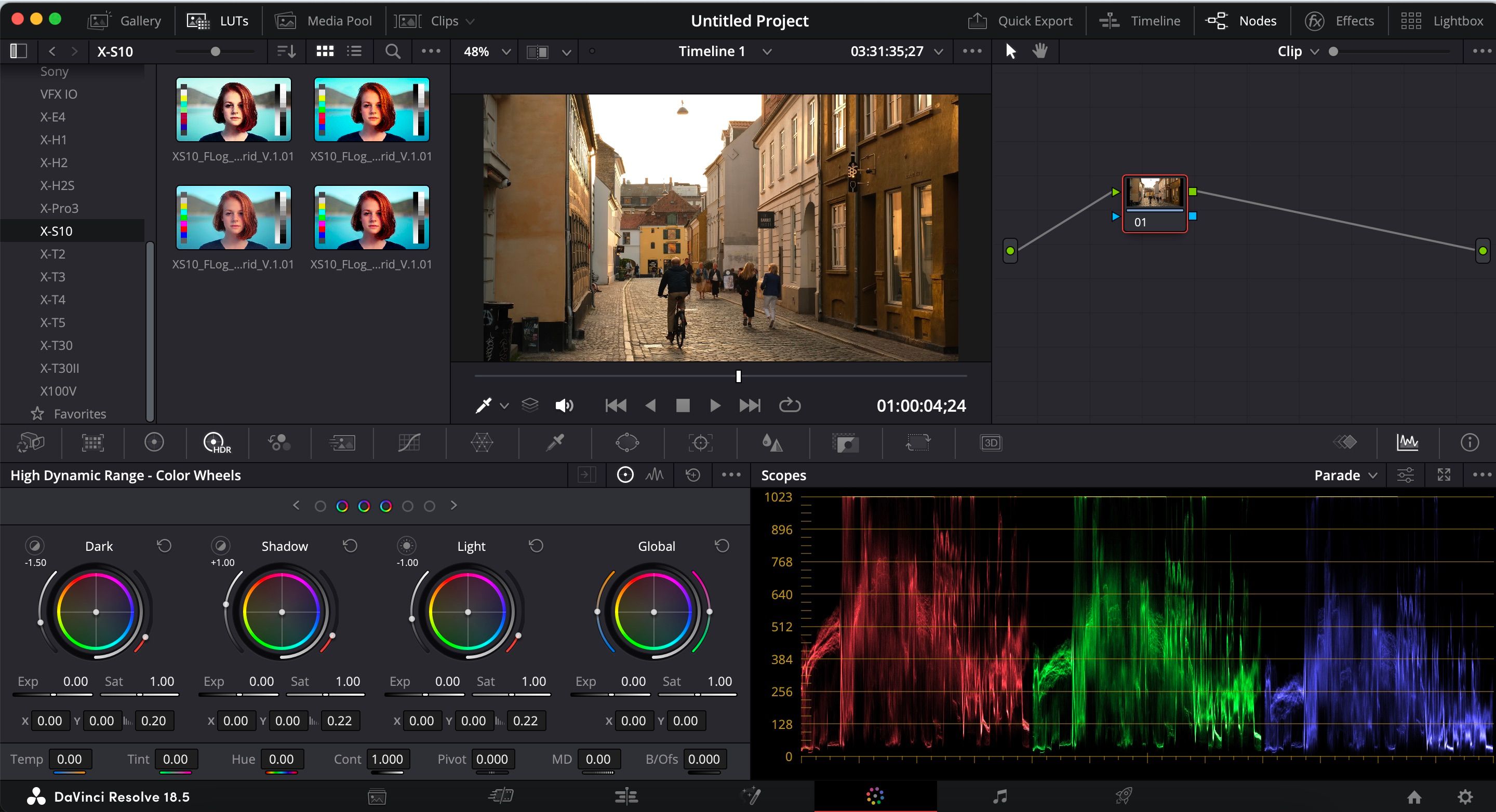
Пожалуй, лучшим инструментом для бесплатного редактирования видео на YouTube является DaVinci Resolve. Платформа, созданная Blackmagic Design, пользуется популярностью как у любителей, так и у профессиональных ютуберов и кинематографистов.
По сравнению с YouTube Studio DaVinci Resolve предлагает невероятно продвинутый набор инструментов для редактирования. Помимо обрезки клипов, вы можете редактировать свой голосовой звук прямо в приложении. Вы даже можете записывать звук и голос за кадром в DaVinci Resolve 18, если хотите.
Еще одним преимуществом использования DaVinci Resolve для редактирования видео на YouTube является доступ к многочисленным функциям редактирования цвета. Например, вы можете использовать разные профили камер для множества производителей. Кроме того, у вас есть возможность настроить температуру, гамму, оттенок и многое другое.
Чтобы более эффективно управлять рабочим процессом проекта в DaVinci Resolve, вы также можете использовать узлы. Для начала это может сбить с толку, поэтому стоит научиться использовать узлы в DaVinci Resolve.
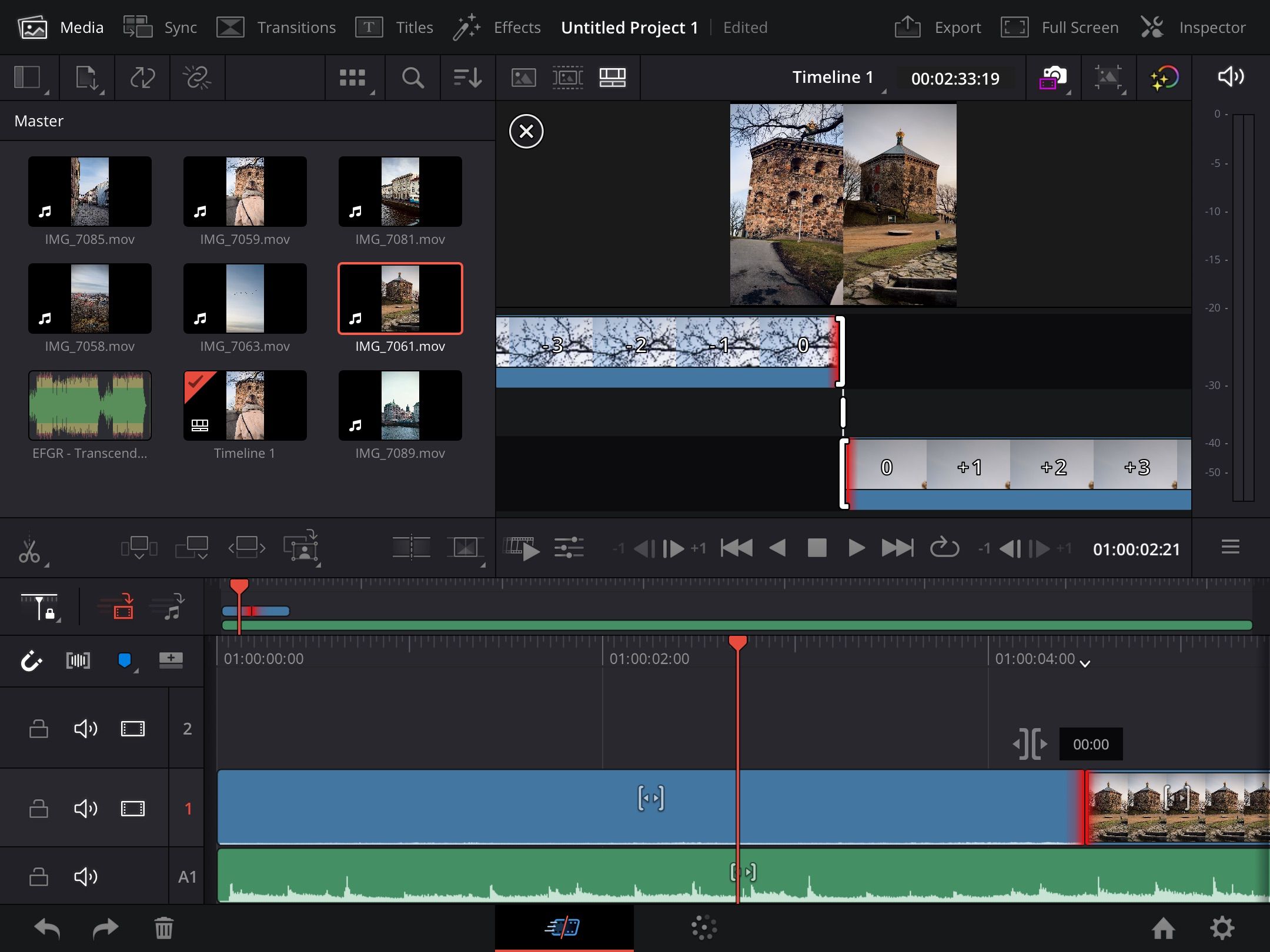
Помимо настольных устройств, вы также можете редактировать видео в DaVinci Resolve на iPad. В зависимости от вашего устройства вы можете редактировать 4K, но даже если вы этого не сделаете, настройка 1080p не должна быть проблемой.
Если позже вам понадобятся более продвинутые функции и вы не возражаете платить деньги за программное обеспечение для редактирования видео, DaVinci Resolve Studio доступна для единовременной покупки за 299 долларов.
Скачать: DaVinci Resolve для Рабочий стол | айпад (Доступны бесплатные покупки в приложении)
3. Adobe Premiere Rush
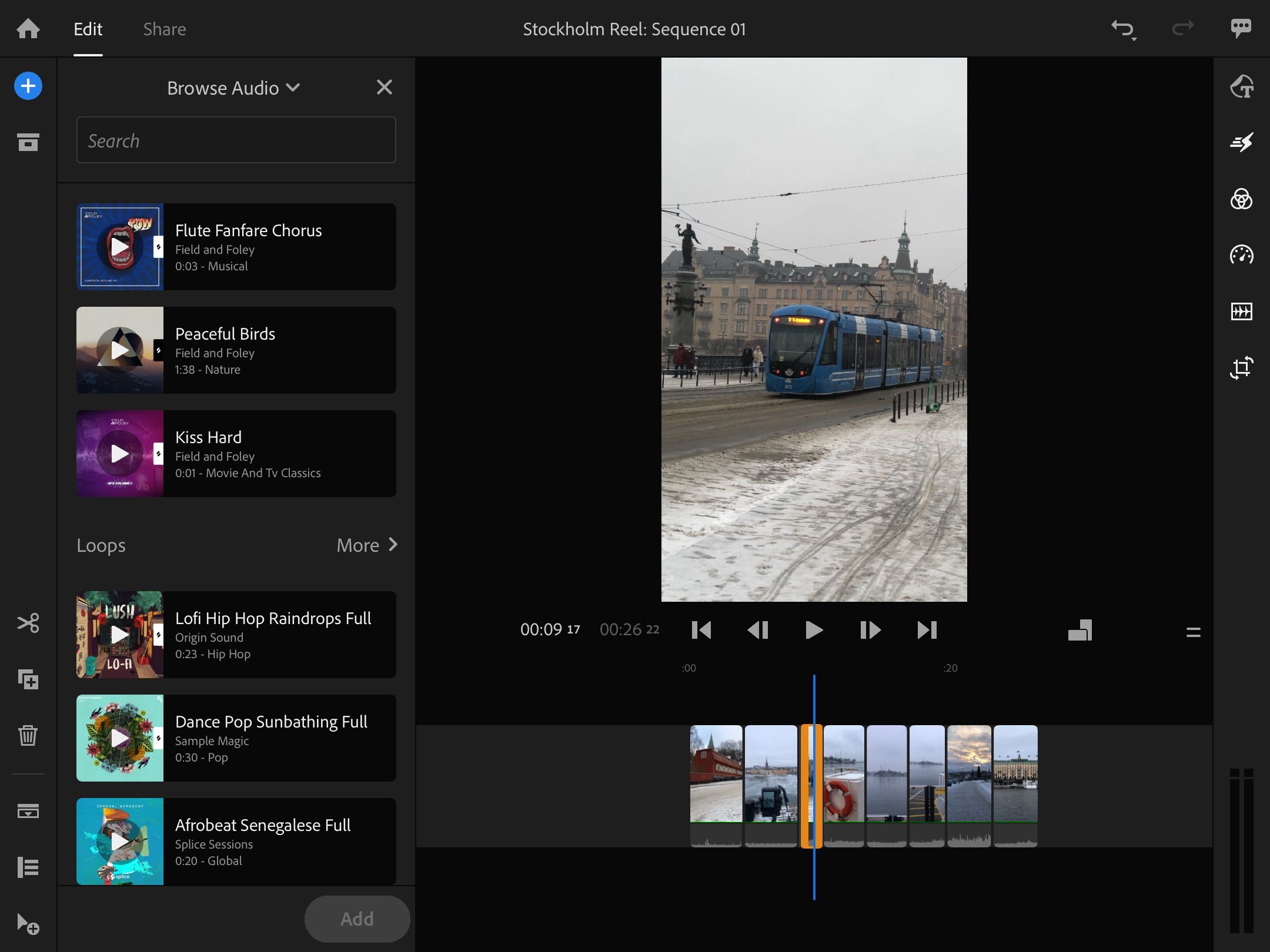
У Adobe есть несколько приложений для редактирования видео, самая известная из которых — Premiere Pro. Однако вы также можете наслаждаться редактированием видео на YouTube в Premiere Rush — и, в отличие от Premiere Pro, вам не нужно платить за эту услугу.
В бесплатной версии Premiere Rush вы можете обрезать клипы и добавлять звук в свои проекты. У вас также есть возможность выбирать из многочисленных переходов, которые могут сделать ваш контент более привлекательным для зрителей. Кроме того, вы можете выполнить некоторые базовые настройки цвета, например, использовать набор предустановок и изменить интенсивность.
Premiere Rush позволяет добавлять графику и изменять параметры масштабирования видеоклипов. В дополнение к редактированию длинного контента YouTube, приложение позволяет легко оживить ваши короткие ролики YouTube. Итак, если вы хотите воплотить в жизнь некоторые из своих идей для YouTube Shorts, это может быть приложение, которое вы ищете.
Одним из преимуществ Premiere Rush по сравнению с DaVinci Resolve является то, что он доступен на более широком спектре мобильных устройств. Вы можете использовать его на своем iPhone (вместе с iPad), и пользователи Android также имеют доступ.
Как и DaVinci Resolve, Premiere Rush имеет премиум-версию, которая дает вам доступ к большему количеству функций, таких как 100 ГБ облачного хранилища и экспорт видео 4K.
Скачать: Premiere Rush для iOS | Андроид (Доступны бесплатные покупки в приложении)
4. Фотографии Apple
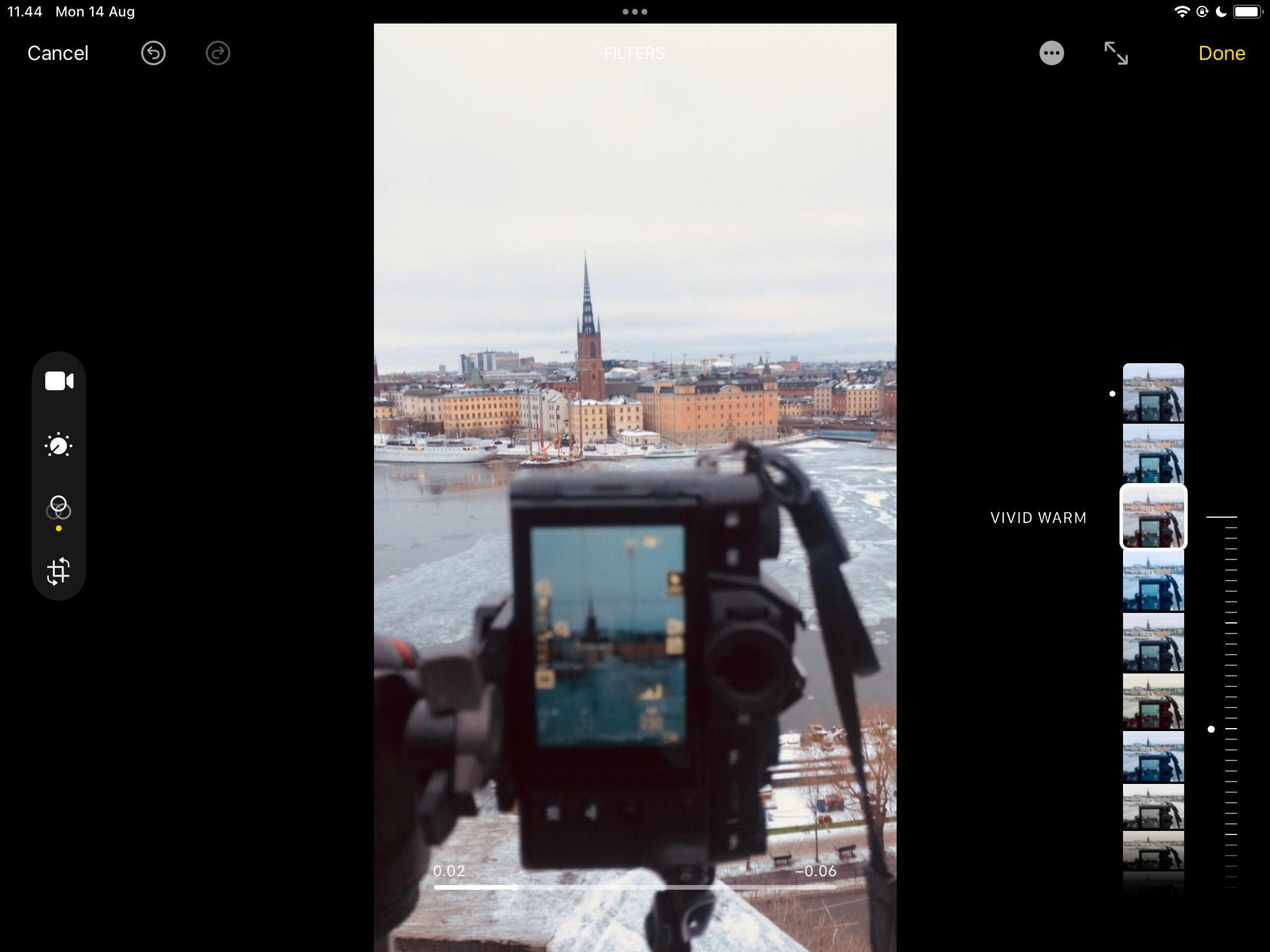
По сравнению с тем, что было даже несколько лет назад, возможности редактирования видео и фотографий в Apple Photos значительно улучшились. Вы можете выбирать из широкого набора фильтров для своих видео, включая наши любимые фильтры «Яркий» и «Драматический». Кроме того, у вас есть возможность решить, насколько высокой будет их интенсивность.
Фотографии Apple также позволяет вам вносить коррективы, которые вы найдете в других приложениях для редактирования видео, такие как блики, контрастность и насыщенность. Если вы хотите оптимизировать рабочий процесс, вы также можете использовать функцию «Авто», чтобы вносить коррективы с минимальными требованиями к вашей стороне.
Еще одна полезная функция Apple Photos — возможность обрезать и поворачивать отснятый материал. Следует отметить, что вам понадобится отдельный инструмент для объединения нескольких клипов, поэтому Apple Photos лучше подходит для редактирования короткометражных фильмов или видеороликов с одним дублем. Кроме того, вы можете использовать его в сочетании с любым из приложений, которые мы уже упоминали.
5. Канва
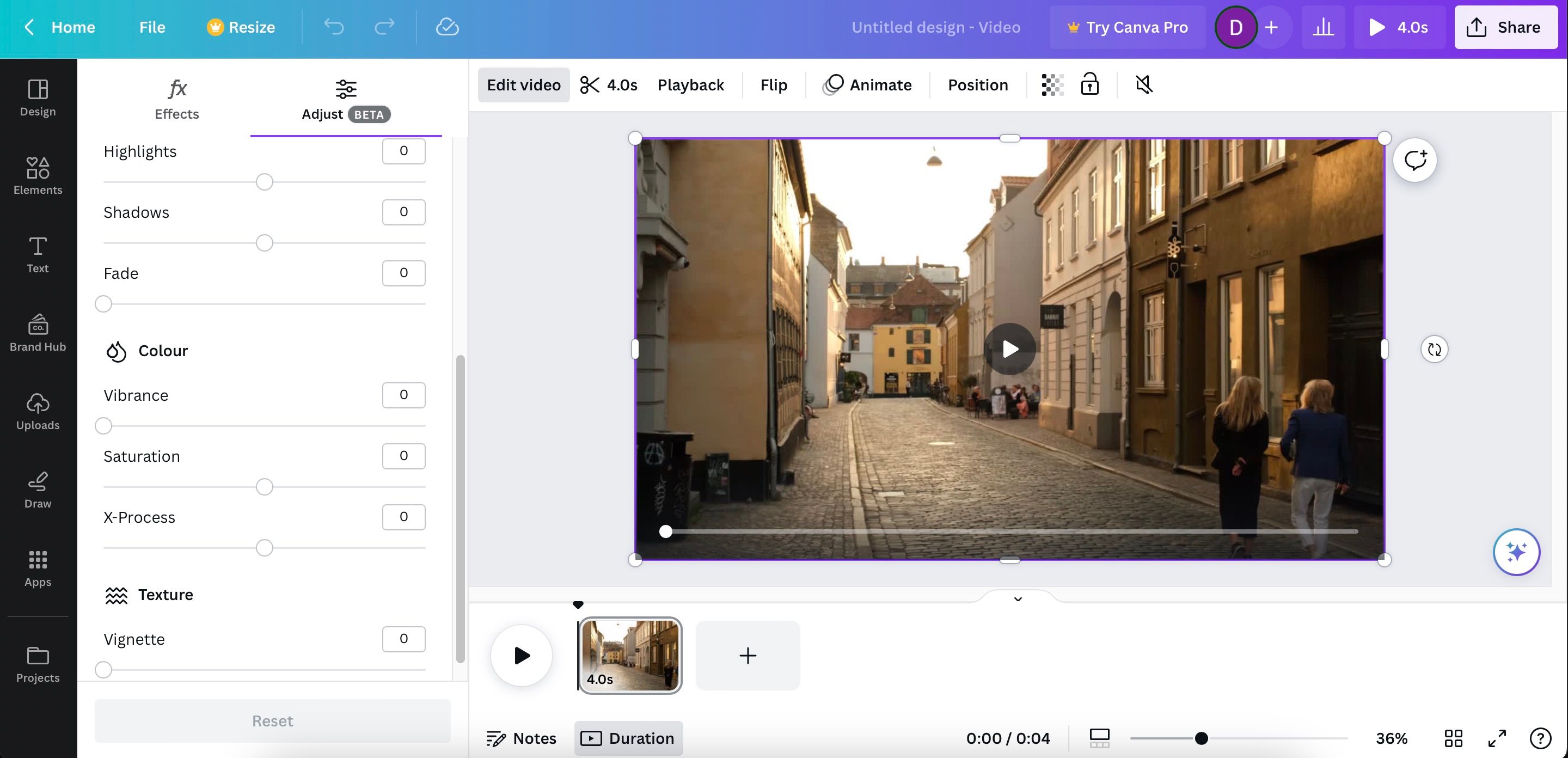
Канва это удобный инструмент редактирования и дизайна для творческих людей во многих областях, включая фотографию и графический дизайн. Но знаете ли вы, что у вас также есть возможность редактировать видео YouTube в программе?
При использовании Canva для редактирования видео на YouTube вы можете объединить несколько клипов после их загрузки. Для каждого из них у вас есть возможность добавить фильтры, чтобы быстро настроить цвета.
Также доступен раздел «Настройка», хотя на момент написания статьи в августе 2023 года он находился в бета-режиме. В этой области приложения вы можете изменить температуру ваших клипов, а также яркость, насыщенность и многое другое.
Canva также позволяет добавлять в видео различные элементы, например текст и логотипы. Кроме того, вы можете создавать свои вступления и конечные экраны в приложении.
Скачать: Canva для Окна | iOS | Мак | Андроид (Доступны бесплатные покупки в приложении)
Редактирование видео на YouTube ничего не стоит
Прочитав это руководство, вы должны быть лучше подготовлены к бесплатному редактированию видео на YouTube. Многие из этих приложений имеют огромный набор функций, за которые вам не нужно платить. Как новичок, наиболее важными аспектами, которые следует учитывать, являются звук, освещение и базовые настройки цвета, а также возможность удалять ненужные разделы. Попробуйте эти приложения, чтобы увидеть, как они вам нравятся.

